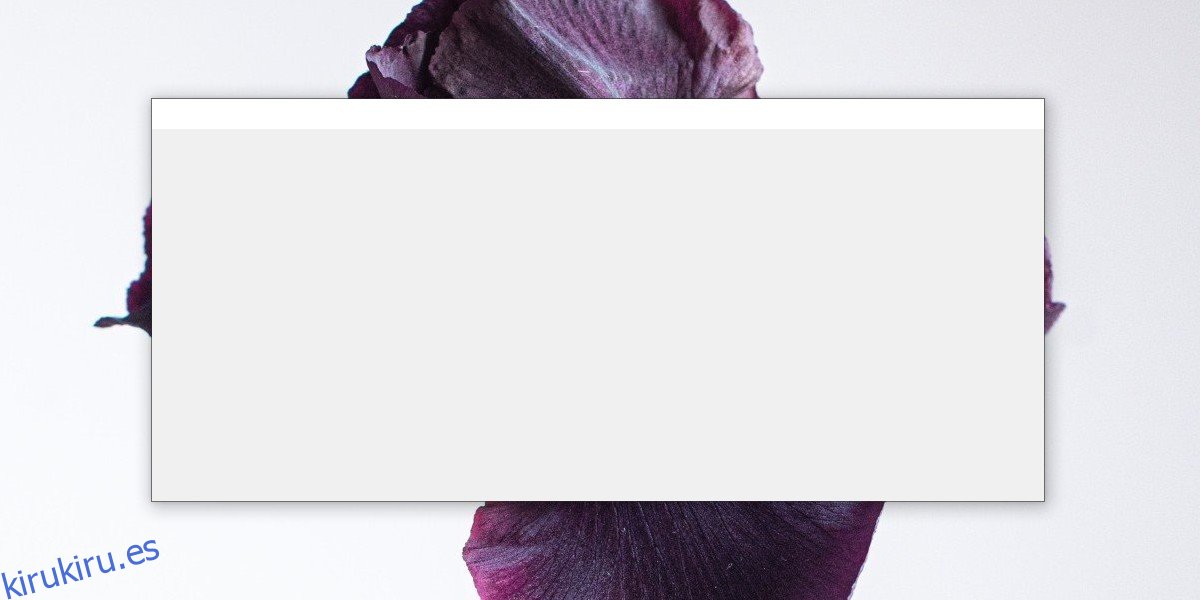Las reuniones se han movido en línea para muchas personas. Esto ha llevado a muchas personas a preocuparse por sus antecedentes cuando están en una videollamada. Las aplicaciones como Zoom, Skype y Microsoft Teams le permiten desenfocar su fondo o agregar un fondo virtual. No hacen mucho por lo que hay en su escritorio cuando tiene que compartir su pantalla.
Cuando comparte su pantalla, es una buena idea minimizar todo lo que no desea compartir. Puede evitar muchos problemas, por ejemplo, la visualización de un chat personal. Una alternativa es agregar una pantalla que pueda bloquearlo, y solo eso.
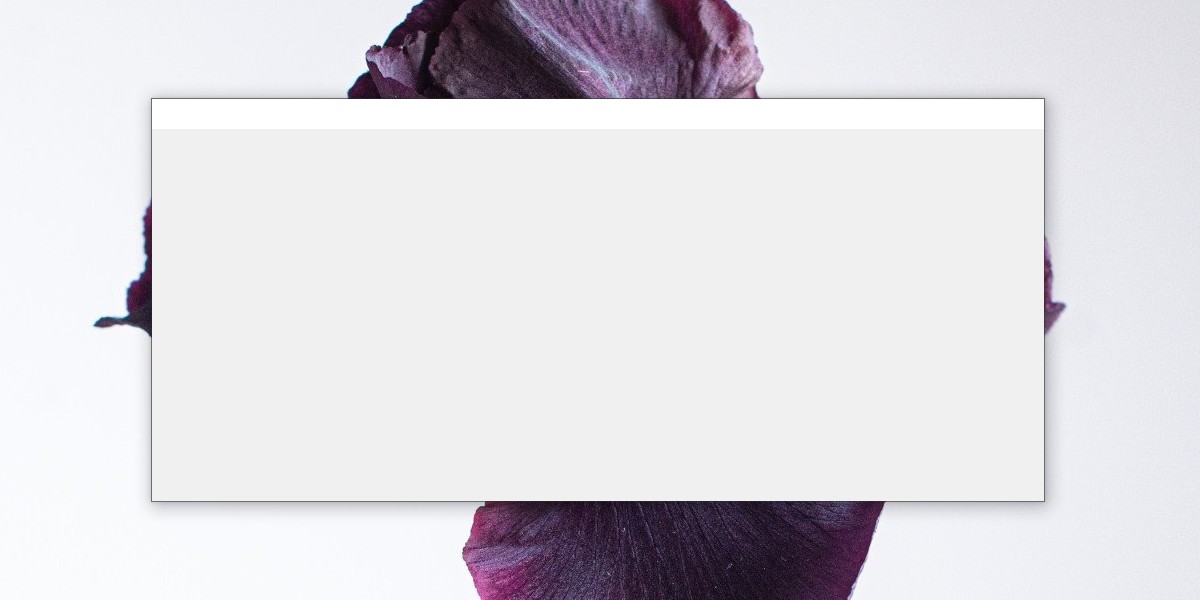
Tabla de contenido
Ocultar la aplicación al compartir la pantalla
Para ocultar una aplicación cuando está compartiendo la pantalla, puede usar Cover Windows.
Descargar Cover Windows y ejecutarlo. No es necesario instalarla, ya que es una aplicación portátil.
Haga clic en el botón ‘Crear portada de Windows’ y un nuevo cuadrado en blanco en su escritorio.
Cambie su tamaño y colóquelo sobre la ventana que desea bloquear.
Comience a compartir su pantalla y la ventana y la aplicación detrás de ella se obstruirán.
Para cerrar / eliminar la ventana, haga clic en ella y toque la tecla D.
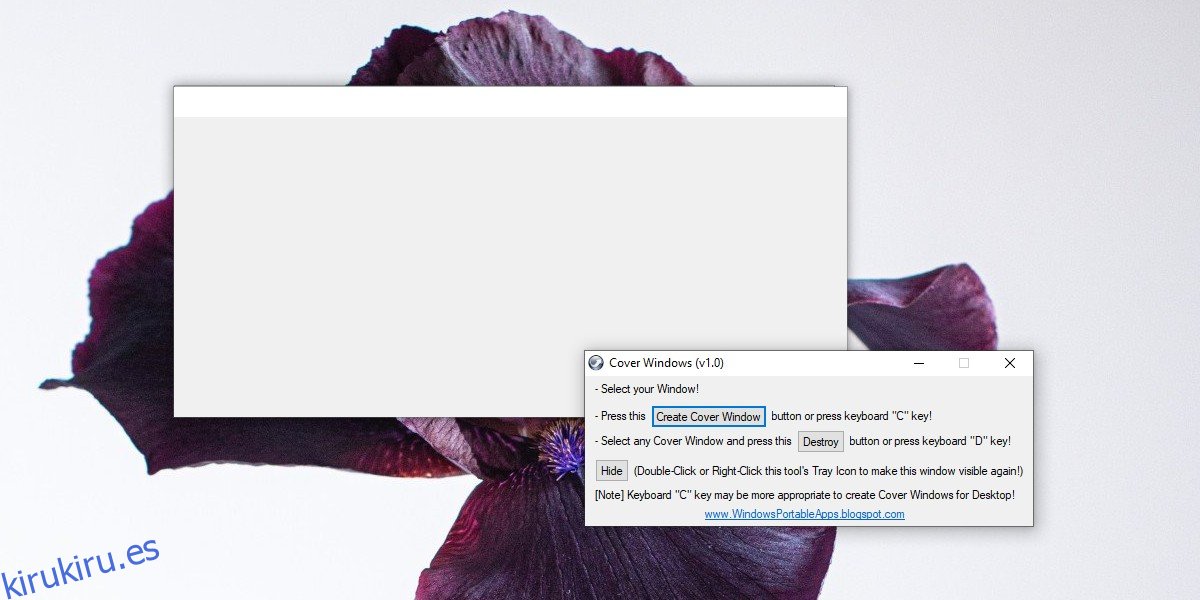
Limitaciones
Si bien esta es una buena herramienta para ocultar una ventana que no está minimizada en su escritorio, debe saber que no funciona para las vistas previas en miniatura. Cuando pase el cursor del mouse sobre el ícono de la barra de tareas para la ventana de la aplicación, obtendrá una vista previa y no se verá obstruido.
La aplicación no es tan visible desde la vista previa de la barra de tareas cuando está compartiendo su pantalla, pero el título de la aplicación / ventana a menudo es legible. Si tiene varias pantallas, es una buena idea mover las aplicaciones que desea ocultar a la pantalla secundaria o la que no está compartiendo. Puede usar esta aplicación para obstruir casi cualquier cosa en la pantalla, ya que se puede cambiar el tamaño de la cubierta. También funciona cuando necesitas ocultar una parte de la pantalla cuando estás grabando.
En cuanto a las vistas previas de la barra de tareas, si no tiene una segunda pantalla a la que pueda mover las ventanas, pero aún le preocupan las vistas previas, pueden ocultarse. Una alternativa es deshabilitar las vistas previas e ir solo por el nombre de la aplicación / ventana. Depende de cuánto desee ocultar y cuál sea su configuración de grabación o uso compartido de pantalla.